Usuń weryfikację Google jednym kliknięciem!
iMyFone LockWiper Android pozwala ominąć "zaloguj się przy użyciu konta właściciela urządzenia" bez hasła w kilku prostych krokach. Nie wymaga żadnych informacji o koncie Google. Wypróbuj teraz!
Niektórzy użytkownicy Androida mogli napotkać ten komunikat o błędzie po przywróceniu urządzenia do ustawień fabrycznych i próbie ponownego dostępu. Ten artykuł dostarcza skutecznego rozwiązania, aby naprawić błąd „accede con una de las cuentas del propietario de este dispositivo”.
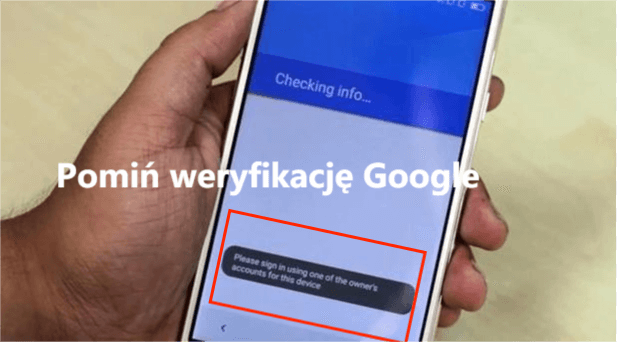
Indeks:
Dlaczego pojawia się komunikat „Zaloguj się jednym z kont właściciela tego urządzenia”?
Po przywróceniu ustawień fabrycznych możesz zobaczyć weryfikację Google (FRP). Jeśli w procesie weryfikacji nie wprowadzisz poprawnego hasła do konta Google, którego wcześniej używałeś, pojawi się komunikat o błędzie „accede a una de las cuentas del propietario de este dispositivo”.
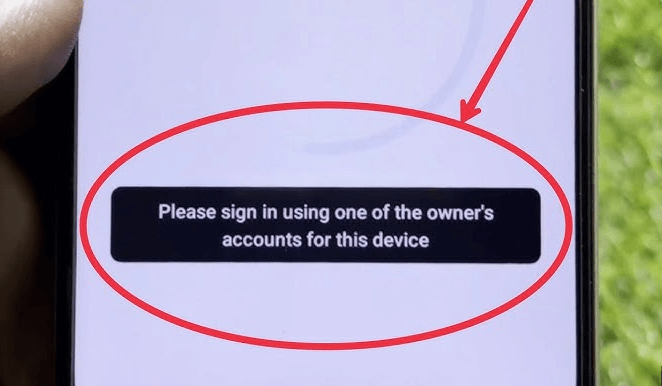
Jeśli kupisz używane urządzenie z Androidem, nie ma bezpośredniego sposobu, aby dowiedzieć się, czy telefon ma włączoną blokadę aktywacji. Jednak możesz włączyć telefon i spróbować skonfigurować go na swoje konto Google. Jeśli telefon wskaże, że reset nie został wykonany poprawnie i że musisz „iniciar sesion con una de las cuentas del propietario del dispositivo” przed konfiguracją, oznacza to, że blokada aktywacji jest włączona. W takim przypadku należy poprosić sprzedawcę o odpowiednie wyczyszczenie telefonu i ponowną konfigurację identyfikatora Google.
Jak usunąć „Zaloguj się jednym z kont właściciela tego urządzenia”?
Używanie iMyFone LockWiper (Android) do usunięcia komunikatu "accede con una de las cuentas del propietario de este dispositivo" jest najbardziej zalecaną metodą, jeśli nie masz informacji o poprzednim koncie Google, ponieważ jest to profesjonalne narzędzie do usuwania konta Google, czyli FRP, za pomocą kilku kliknięć i obsłużyło już miliony użytkowników.
iMyFone LockWiper (Android)
- Usuwa całkowicie ekran "Zaloguj się jednym z kont właściciela tego urządzenia" bez hasła łatwo.
- Usuwa urządzenie bez pozostawienia śladów wcześniej powiązanych kont Google, umożliwiając użycie nowego konta Google.
- Działa idealnie z prawie wszystkimi urządzeniami z Androidem i może usunąć "Zaloguj się jednym z kont właściciela tego urządzenia" na urządzeniach Samsung/ Xiaomi/ Redmi.
- Obsługuje również usuwanie PIN-ów, kodów dostępu, haseł oraz blokad twarzy i odcisków palców z ponad 6000 modeli urządzeń z Androidem.
[Przewodnik Użytkownika]
Krok 1: Pobierz LockWiper Android, klikając przycisk "Spróbuj za darmo" powyżej, i zainstaluj go na swoim komputerze. Następnie podłącz urządzenie do komputera za pomocą kabla USB i wybierz opcję "Usuń blokadę Google (FRP)" > "Tryb zaawansowany" na pierwszym ekranie.
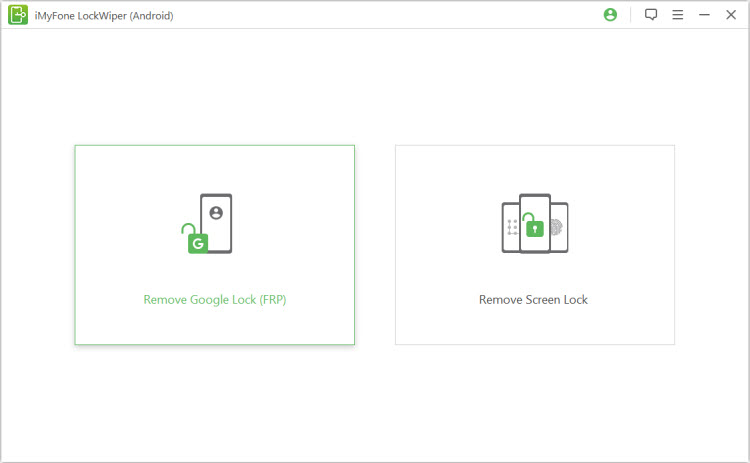
Krok 2: System automatycznie wykryje szczegóły urządzenia, a jeśli wszystkie informacje są poprawne, kliknij przycisk "Dalej".
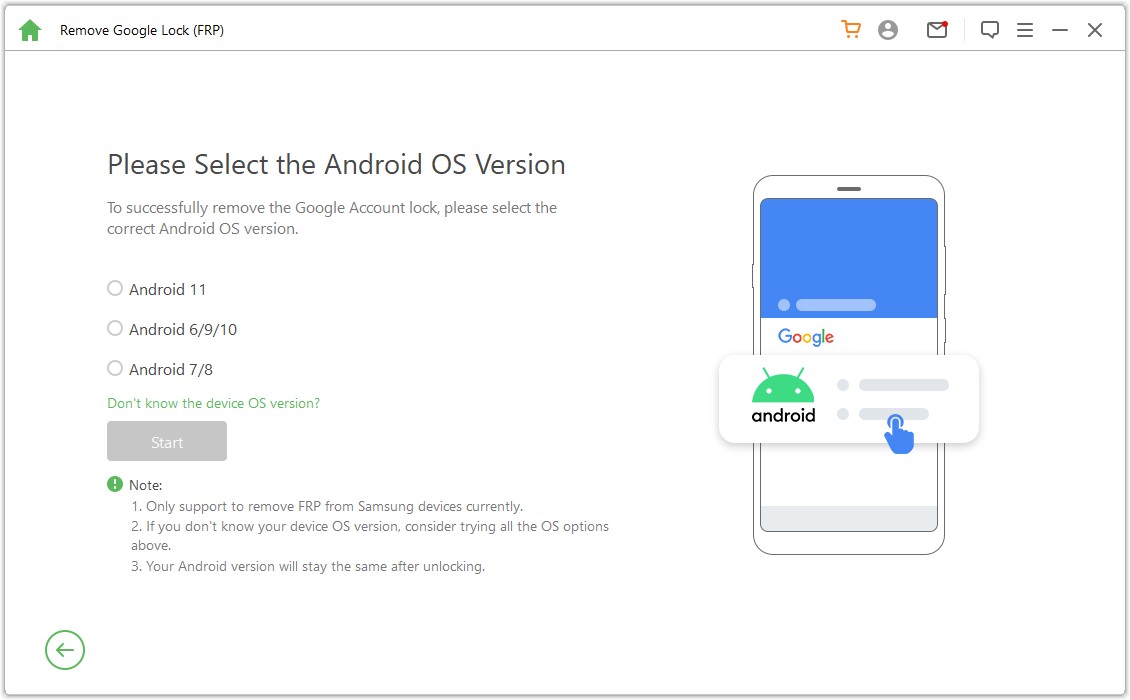
Postępuj zgodnie z instrukcjami wyświetlanymi na ekranie komputera, aby wprowadzić urządzenie w tryb odzyskiwania. Kliknij "Dalej" i wybierz PDA swojego urządzenia. Wybierz odpowiedni kraj i operatora. W razie potrzeby ręcznie dostosuj informacje. Kliknij przycisk "Pobierz", aby przygotować pakiet danych dla swojego urządzenia.
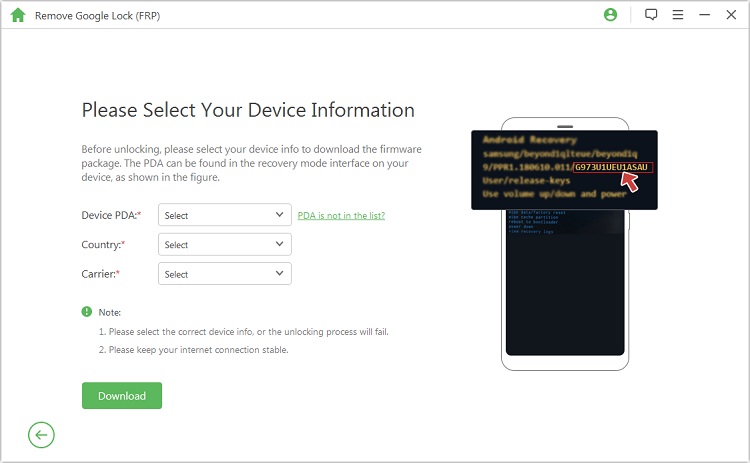
Krok 3: Po potwierdzeniu informacji o PDA zostanie pobrany pakiet danych dla Twojego smartfona z systemem Android.
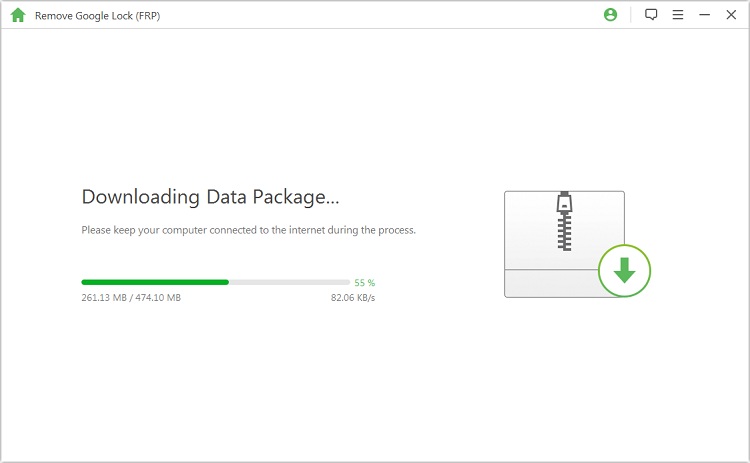
Po pobraniu pakietu danych rozpakuj plik i postępuj zgodnie z podanymi instrukcjami, aby wprowadzić urządzenie w tryb pobierania. Jeśli system poprosi o hasło, wpisz „000000”, aby kontynuować.
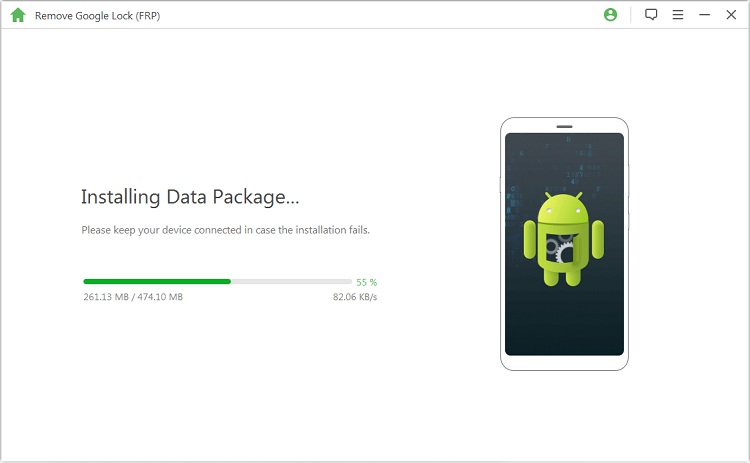
Po zainstalowaniu pakietu danych na urządzeniu postępuj zgodnie z instrukcjami, aby włączyć „debugowanie USB” i „odblokowanie OEM” na swoim urządzeniu.
.jpg)
Krok 4: Postępuj zgodnie z instrukcjami, aby zresetować urządzenie. Po ponownym uruchomieniu ponownie wprowadź urządzenie w tryb pobierania, aby pobrać pakiet oprogramowania układowego. Kliknij przycisk „Rozpocznij rozpakowywanie” po pomyślnym pobraniu pakietu oprogramowania układowego.
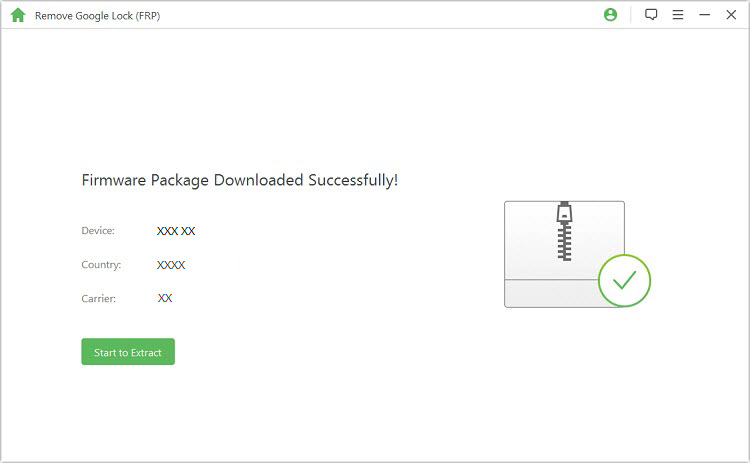
Krok 5: Program rozpocznie usuwanie blokady Google po pomyślnym rozpakowaniu oprogramowania układowego. Poczekaj cierpliwie na zakończenie procesu. Po kilku minutach blokada Google FRP zostanie usunięta, a ekran „zaloguj się przy użyciu jednego z kont właściciela urządzenia” zniknie, umożliwiając wprowadzenie nowego konta.
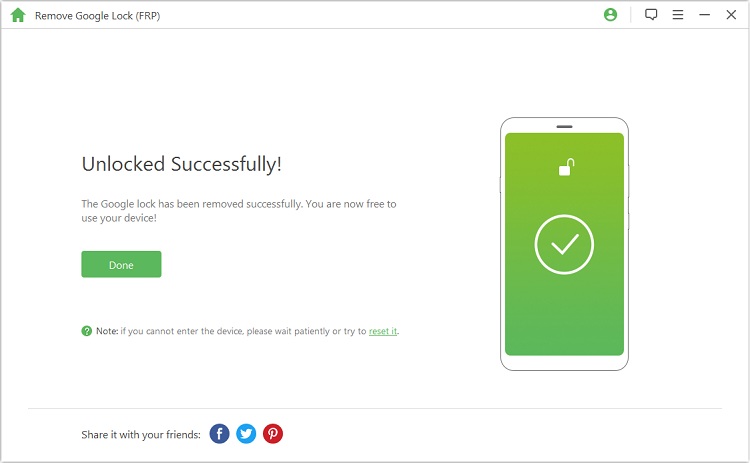
Podsumowując
Ustawienie wzorów blokady dla Twojego urządzenia z Androidem to dobry krok w celu zabezpieczenia telefonu. Jednak powinieneś ustawić trudne do zgadnięcia wzory blokady wśród wszystkich możliwych wzorów, aby utrudnić zadanie hakerom.
Jeśli zapomniałeś swojego wzoru blokady, nie wahaj się użyć iMyFone LockWiper (Android) do usunięcia wzorów blokady, ponieważ jest to najlepszy program, który może pomóc Ci bezpiecznie i szybko go odblokować.
